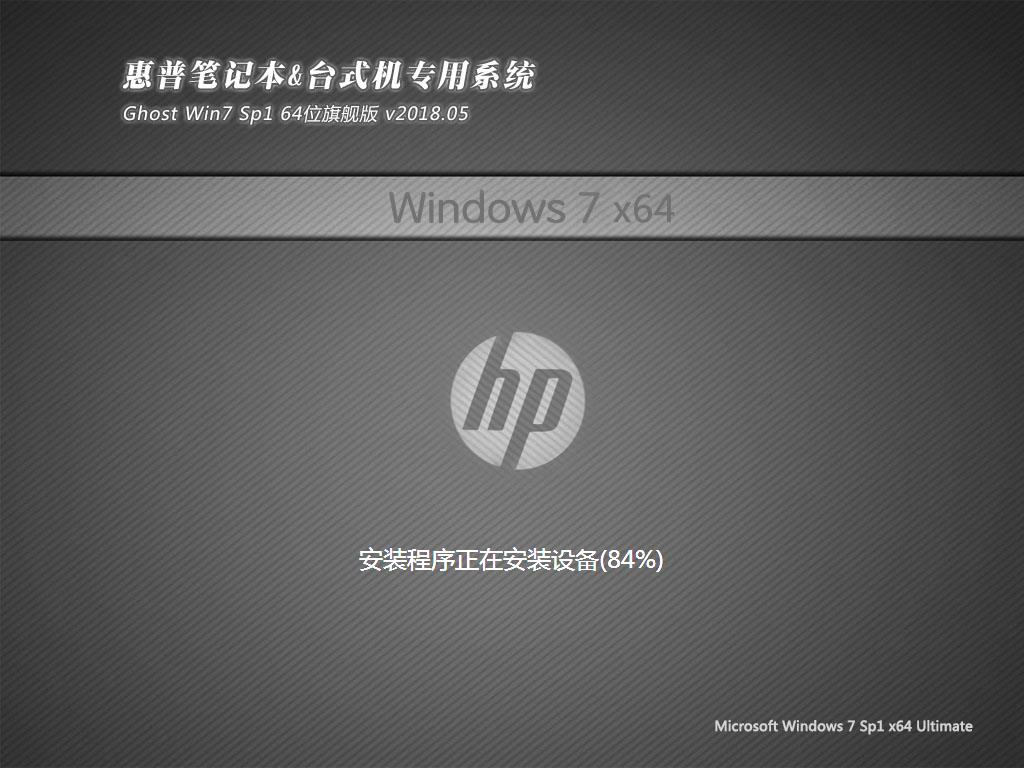荣耀路由2S如何恢复出厂设置?荣耀路由2S恢复出厂设置的方法介绍
荣耀路由2S不仅功能多种多样,每一个功能的设置方法也非常多,就连恢复出厂设置的方法也有三种。下面小编将这款荣耀路由2S恢复出厂设置的方法一一告诉大家,快来看看吧!

荣耀路由2S恢复出厂设置的方法介绍
方法一:路由器机身恢复出厂设置
华为路由2S的三个WAN/LAN接口旁边,有一个RESET复位孔,将路由器接通电源,稍等片刻(待路由器完成启动)。然后使用针状物体(牙签、笔尖、针),按住RESET复位孔2秒以上,待指示灯熄灭后松开,等待路由器重启亮红灯后,表示路由器恢复出厂设置成功。
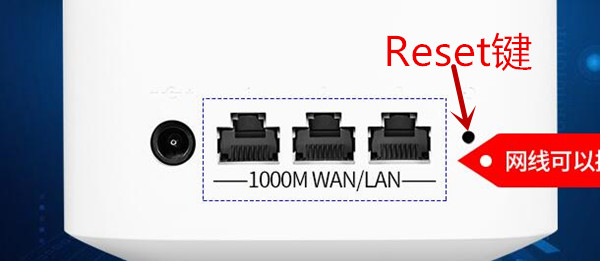
方法二:通过Web配置界面恢复出厂设置
1、用电脑接入路由器网络,然后打开浏览器输入“196.168.3.1”。然后输入路由器密码登录路由器 Web 配置界面。
2、点击“更多功能→系统设置→ 备份与恢复选项打开”,然后点击右侧页面中的“恢复出厂设置”即可。
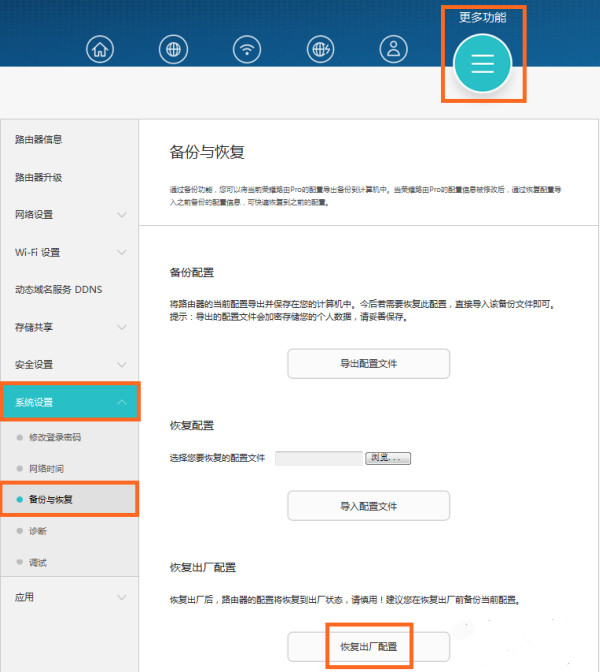
方法三:通过手机APP恢复出厂设置
1、手机连接到路由器的wifi。打开“华为智能家居”App,然后登录与路由器绑定的华为帐号。
2、在首页家居点击您需要设置的路由器,进入路由器管理页面。点击“查看全部功能 > HiLink 智联”,进入智联页面。
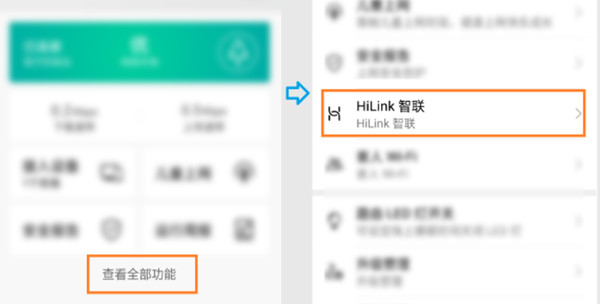
3、在智联页面中点击路由器基本信息与设置,进入详情页,选择恢复出厂设置即可。
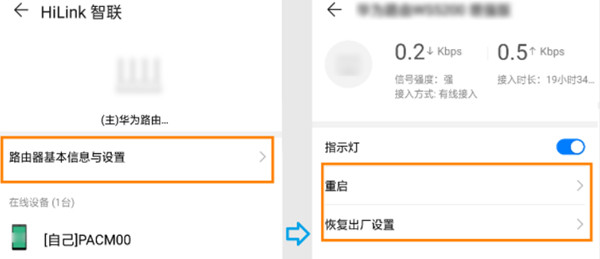
总结
如果您既想要恢复出厂设置,又不想把路由器中所有数据清除的话可以试试导出配置文件然后在恢复完出厂设置后导入配置文件,保留重要设置。
以上就是小编为大家带来的荣耀路由2S如何恢复出厂设置?荣耀路由2S恢复出厂设置的方法介绍的全部内容,希望能对您有所帮助,小伙伴们 有空可以来网站,我们的网站上还有许多其它的资料等着小伙伴来挖掘哦 !
推荐系统
番茄花园Ghost Win7 x64 SP1稳定装机版2022年7月(64位) 高速下载
语言:中文版系统大小:3.91GB系统类型:Win7欢迎使用 番茄花园 Ghost Win7 x64 SP1 2022.07 极速装机版 专业装机版具有更安全、更稳定、更人性化等特点。集成最常用的装机软件,集成最全面的硬件驱动,精心挑选的系统维护工具,加上独有人性化的设计。是电脑城、个人、公司快速装机之首选!拥有此系统
番茄花园 Windows 10 极速企业版 版本1903 2022年7月(32位) ISO镜像快速下载
语言:中文版系统大小:3.98GB系统类型:Win10番茄花园 Windows 10 32位极速企业版 v2022年7月 一、系统主要特点: 使用微软Win10正式发布的企业TLSB版制作; 安装过程全自动无人值守,无需输入序列号,全自动设置; 安装完成后使用Administrator账户直接登录系统,无需手动设置账号。 安装过程中自动激活
新萝卜家园电脑城专用系统 Windows10 x86 企业版 版本1507 2022年7月(32位) ISO镜像高速下载
语言:中文版系统大小:3.98GB系统类型:Win10新萝卜家园电脑城专用系统 Windows10 x86企业版 2022年7月 一、系统主要特点: 使用微软Win10正式发布的企业TLSB版制作; 安装过程全自动无人值守,无需输入序列号,全自动设置; 安装完成后使用Administrator账户直接登录系统,无需手动设置账号。 安装过程
笔记本&台式机专用系统 Windows10 企业版 版本1903 2022年7月(32位) ISO镜像快速下载
语言:中文版系统大小:3.98GB系统类型:Win10笔记本台式机专用系统 Windows 10 32位企业版 v2022年7月 一、系统主要特点: 使用微软Win10正式发布的企业TLSB版制作; 安装过程全自动无人值守,无需输入序列号,全自动设置; 安装完成后使用Administrator账户直接登录系统,无需手动设置账号。 安装过
笔记本&台式机专用系统 Windows10 企业版 版本1903 2022年7月(64位) 提供下载
语言:中文版系统大小:3.98GB系统类型:Win10笔记本台式机专用系统 Windows10 64专业版 v2022年7月 一、系统主要特点: 使用微软Win10正式发布的专业版制作; 安装过程全自动无人值守,无需输入序列号,全自动设置; 安装完成后使用Administrator账户直接登录系统,无需手动设置账号。 安装过程中自动
雨林木风 Windows10 x64 企业装机版 版本1903 2022年7月(64位) ISO镜像高速下载
语言:中文版系统大小:3.98GB系统类型:Win10新雨林木风 Windows10 x64 企业装机版 2022年7月 一、系统主要特点: 使用微软Win10正式发布的企业TLSB版制作; 安装过程全自动无人值守,无需输入序列号,全自动设置; 安装完成后使用Administrator账户直接登录系统,无需手动设置账号。 安装过程中自动激活
深度技术 Windows 10 x64 企业版 电脑城装机版 版本1903 2022年7月(64位) 高速下载
语言:中文版系统大小:3.98GB系统类型:Win10深度技术 Windows 10 x64 企业TLSB 电脑城装机版2022年7月 一、系统主要特点: 使用微软Win10正式发布的企业TLSB版制作; 安装过程全自动无人值守,无需输入序列号,全自动设置; 安装完成后使用Administrator账户直接登录系统,无需手动设置账号。 安装过程
电脑公司 装机专用系统Windows10 x64 企业版2022年7月(64位) ISO镜像高速下载
语言:中文版系统大小:3.98GB系统类型:Win10电脑公司 装机专用系统 Windows10 x64 企业TLSB版2022年7月一、系统主要特点: 使用微软Win10正式发布的企业TLSB版制作; 安装过程全自动无人值守,无需输入序列号,全自动设置; 安装完成后使用Administrator账户直接登录系统,无需手动设置账号。 安装过
相关文章
- TL-WDR7661路由器如何恢复出厂设置?
- 腾达Tenda无线路由器修改LAN口地址图文教程
- 家用喷墨打印机哪款好 家用喷墨打印机品牌推荐【详解】
- 荣耀电力猫是什么?有什么用?荣耀电力猫功能介绍
- 电脑旁边放什么植物好?防辐射植物推荐
- 局域网流量监控软件、局域网网速控制软件和电脑流量限制软件的选择
- 大势至局域网共享加密软件、局域网共享设置软件使用说明
- tp-link路由器访问网址是什么怎么设置?
- 什么是局域网交换机 局域网交换机分为哪几种?
- 华硕1005ha怎么样 华硕1005ha配置评测【图文】
- 回收站删除了怎么恢复? 恢复回收站终极办法
- 无线路由器1、2、3根天线有什么区别 路由器的天线数量越多信号就越好吗
- tplink路由器设置静态IP地址上网全过程(图文)
- 飞鱼星路由器标签分发协议故障的解决方法
热门系统
- 1华硕笔记本&台式机专用系统 GhostWin7 32位正式旗舰版2018年8月(32位)ISO镜像下载
- 2深度技术 Windows 10 x86 企业版 电脑城装机版2018年10月(32位) ISO镜像免费下载
- 3雨林木风 Ghost Win7 SP1 装机版 2020年4月(32位) 提供下载
- 4电脑公司 装机专用系统Windows10 x86喜迎国庆 企业版2020年10月(32位) ISO镜像快速下载
- 5深度技术 Windows 10 x86 企业版 六一节 电脑城装机版 版本1903 2022年6月(32位) ISO镜像免费下载
- 6深度技术 Windows 10 x64 企业版 电脑城装机版2021年1月(64位) 高速下载
- 7新萝卜家园电脑城专用系统 Windows10 x64 企业版2019年10月(64位) ISO镜像免费下载
- 8新萝卜家园 GhostWin7 SP1 最新电脑城极速装机版2018年8月(32位)ISO镜像下载
- 9电脑公司Ghost Win8.1 x32 精选纯净版2022年5月(免激活) ISO镜像高速下载
- 10新萝卜家园Ghost Win8.1 X32 最新纯净版2018年05(自动激活) ISO镜像免费下载
热门文章
常用系统
- 1深度技术 GHOSTXPSP3 电脑城极速装机版 2019年8月 ISO镜像高速下载
- 2笔记本&台式机专用系统 GhostWin7 32位旗舰版2020年11月(32位) ISO镜像免费下载
- 3深度技术Ghost Win8.1 x32位 特别纯净版2022年5月(免激活) ISO镜像高速下载
- 4雨林木风Ghost Win7 x64 SP1 极速装机版2021年1月(64位) 高速下载
- 5电脑公司Ghost Win8.1 x32 精选纯净版2022年3月(免激活) ISO镜像高速下载
- 6惠普笔记本&台式机专用系统 GhostWin7 64位旗舰版2018年5月(64位) 好用下载
- 7笔记本&台式机专用系统GhostWin7 64位旗舰版2020年4月(64位) 高速下载
- 8电脑公司Ghost Win8.1 x32 精选纯净版2022年3月(免激活) ISO镜像高速下载
- 9番茄花园Ghost Win8.1 (X32) 纯净版2018年10月(免激活) ISO镜像免费下载
- 10电脑公司Ghost Win8.1 x32 六一节 精选纯净版2022年6月(免激活) ISO镜像高速下载